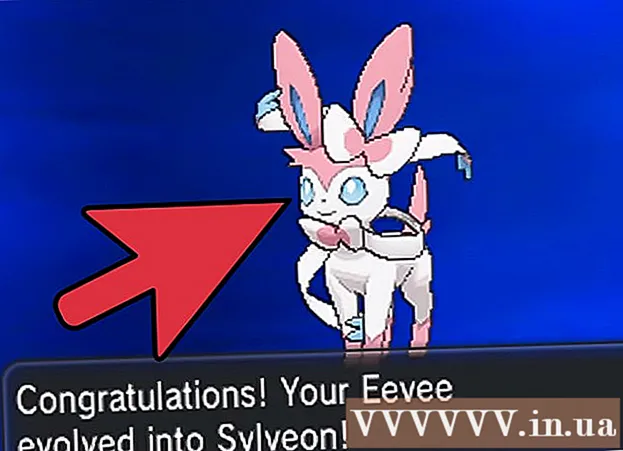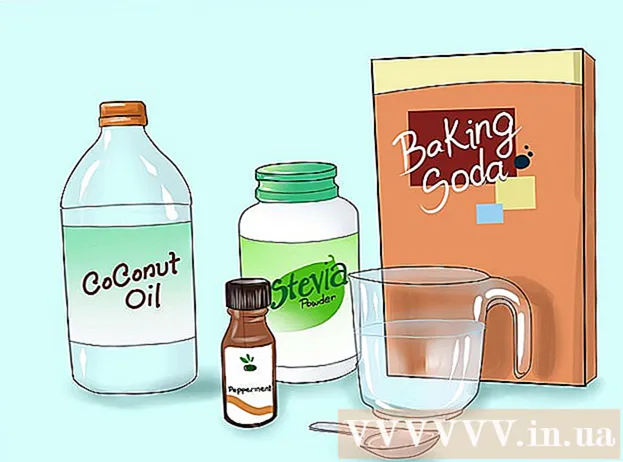Зміст
Ця wikiHow навчить вас поєднувати гарнітуру, клавіатуру, мишу, динамік або будь-який інший пристрій Bluetooth із ПК з Windows. Ці кроки досить прості і стосуються всіх версій Windows, але вам потрібно перевірити, чи ваш ПК підтримує Bluetooth. Якщо ваш ПК не має Bluetooth, ви можете з'єднати його з USB-адаптером Bluetooth. Якщо ви не впевнені, чи має ваш комп’ютер Bluetooth, перегляньте цю статтю wikiHow.
Кроки
Спосіб 1 з 3: У Windows 10
- Увімкніть пристрій Bluetooth. Якщо ви хочете підключити гарнітуру, динаміки або інший пристрій до ПК з Windows 10, почніть з увімкнення Bluetooth.
- Якщо комп'ютер не підтримує Bluetooth, можна доповнити за допомогою USB-адаптера Bluetooth. Просто підключіть адаптер до комп'ютера та дотримуйтесь інструкцій на екрані для встановлення.
Примітка: Найслабший тип Bluetooth (Bluetooth 1.0) має можливість підключення до пристрою на відстані 10 метрів. Bluetooth 2.0 розширює цей діапазон до 30 м. Bluetooth 3.0 все ще має радіус дії 30 метрів, але може працювати на відстані до 60 метрів. Якщо пристрій має Bluetooth 5, ви можете підключитися до пристроїв приблизно за 240 метрів.
- Налаштуйте так, щоб можна було розпізнати пристрій Bluetooth. Коли пристрій видно, ПК зможе знайти та ініціювати підключення. Зазвичай, коли ви вмикаєте Bluetooth, пристрій негайно переходить у режим пошуку. Для деяких інших пристроїв потрібно натиснути функціональну кнопку (або комбіновані кнопки), щоб перевести пристрій у режим відображення.
- Зазвичай світлодіодний індикатор, який знаходиться десь на пристрої, буде блимати, коли ввімкнено режим відображення.
- Клацніть на піктограму Центру дій. Цей параметр має квадратну піктограму діалогового вікна праворуч від годинника на панелі завдань.
- Клацніть піктограму Bluetooth
щоб увімкнути цю функцію. Опція Bluetooth має горизонтальну піктограму цибулі. Коли Bluetooth увімкнено, кнопка зміниться на інший колір і вкаже "Не підключено" або покаже назву пристрою. Коли Bluetooth Вимкнути, значок просто відобразиться як "Bluetooth" і повернеться до сірого.
- Якщо ви раніше з'єднали пристрій Bluetooth із комп'ютером, вони автоматично з'єднаються.
- Клацніть клітинку Підключіться (Зв'язок) знаходиться безпосередньо під піктограмою Bluetooth. Шукайте піктограму екрана комп’ютера на телефоні чи планшеті вище. Ваш ПК почне сканування наявних пристроїв Bluetooth у межах діапазону.
- Клацніть Пристрій Bluetooth. Ваш пристрій може мати описову назву, яка допоможе вам легко його ідентифікувати, але іноді це буде комбінація літер і цифр. Ви можете підтвердити назву пристрою, перевіривши надану інструкцію з експлуатації. Після натискання пристрій почне з'єднуватися з ПК.
- Іноді потрібно ввести код, який з’являється на пристрої. Опинившись, дотримуйтесь інструкцій на екрані, щоб продовжити процес сполучення.
- Якщо пристрій не відображається, спробуйте виправити його, вимкнувши та ввімкнувши знову.
Спосіб 2 з 3: У Windows 8.1

у нижньому лівому або верхньому правому куті головного екрана.
Імпорт Bluetooth у рядок пошуку.

Клацніть Налаштування Bluetooth (Налаштування Bluetooth) у результатах пошуку.
Проведіть перемикачем "Bluetooth" у положення "Увімкнено" (синій). Як тільки перемикач засвітиться синім, ПК переключиться на видимість і зможе підключитися до пристроїв Bluetooth. Windows почне сканування пристроїв Bluetooth із діапазоном дії та поверне список.
Клацніть Пристрій Bluetooth. Ваш пристрій може мати описову назву, яка допоможе вам легко його ідентифікувати, але іноді це буде комбінація літер і цифр. Ви можете підтвердити назву пристрою, перевіривши надану інструкцію з експлуатації.
Клацніть Пара. Пристрій почне з'єднуватися з ПК.
- Іноді потрібно ввести код, який з’являється на пристрої.Опинившись, дотримуйтесь інструкцій на екрані, щоб продовжити процес сполучення.
- Якщо пристрій не відображається, спробуйте виправити його, вимкнувши та ввімкнувши знову.
Метод 3 із 3: У Windows 7 та Vista
Увімкніть пристрій Bluetooth. Якщо ви хочете підключити гарнітуру, динаміки або інший пристрій до ПК з Windows 10, почніть з увімкнення Bluetooth.
- Найслабший тип Bluetooth (Bluetooth 1.0) має можливість підключення до пристрою на відстані 10 метрів. Bluetooth 2.0 розширює цей діапазон до 30 м. Bluetooth 3.0 все ще має радіус дії 30 метрів, але може працювати на відстані до 60 метрів. Якщо пристрій має Bluetooth 5, ви можете підключитися до пристроїв на відстані приблизно 240 метрів.
- Якщо комп'ютер не підтримує Bluetooth, можна доповнити за допомогою USB-адаптера Bluetooth. Просто підключіть адаптер до комп'ютера та дотримуйтесь інструкцій на екрані для встановлення.
Налаштуйте так, щоб можна було розпізнати пристрій Bluetooth. Коли пристрій видно, ПК зможе знайти та ініціювати підключення. Зазвичай, коли ви вмикаєте Bluetooth, пристрій негайно переходить у режим пошуку. Для деяких інших пристроїв потрібно натиснути функціональну кнопку (або комбіновані кнопки), щоб перевести пристрій у режим відображення.
- Зазвичай світлодіодний індикатор, який знаходиться десь на пристрої, буде блимати, коли ввімкнено режим відображення.
Відкрийте панель управління ПК. Клацніть меню «Пуск» і виберіть Панель управління.
Клацніть Додайте пристрій (Додайте пристрій) під заголовком "Обладнання та звук". Цей параметр знаходиться в правій частині вікна Панелі управління. З'явиться програма додавання пристрою та автоматично здійснюватиметься пошук доступних пристроїв Bluetooth.
Примітка: Якщо ви не бачите цієї опції, вам потрібно повернутися до меню «Пуск» і вибрати Пристрої та принтери (Пристрої та принтери), а потім натисніть Додайте пристрій тут.
Клацніть на пристрій і виберіть наступний (Далі). Клацніть Пристрій Bluetooth. Ваш пристрій може мати описову назву, яка допоможе вам легко його ідентифікувати, але іноді це буде комбінація літер і цифр. Ви можете підтвердити назву пристрою, перевіривши надану інструкцію з експлуатації. Після натискання пристрій почне з'єднуватися з ПК.
- Іноді потрібно ввести код, який з’являється на пристрої. Опинившись, дотримуйтесь інструкцій на екрані, щоб продовжити процес сполучення.
- Якщо пристрій не відображається, спробуйте виправити його, вимкнувши та ввімкнувши знову.